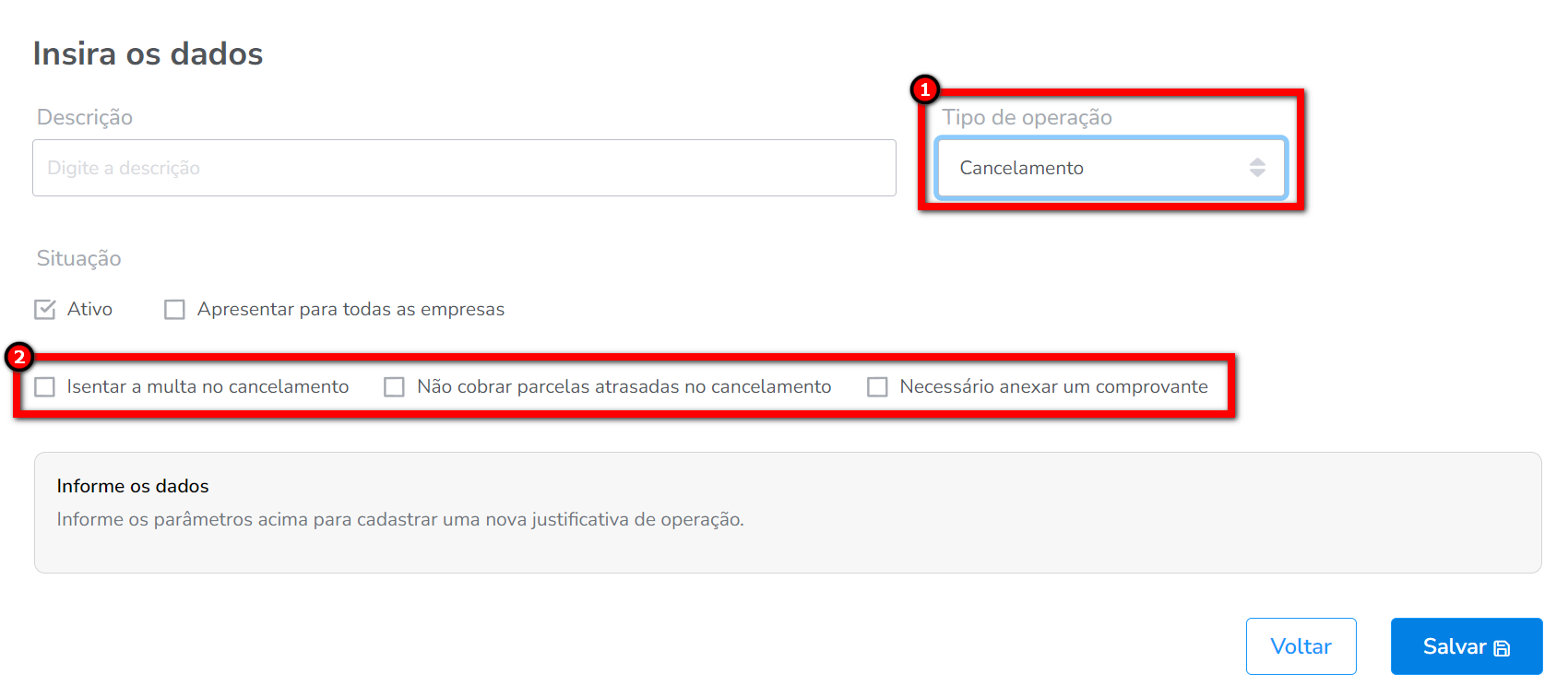O que é
Para realizar algumas operações de contrato como férias, trancamento, cancelamento, atestado médico e bônus, o sistema solicita uma justificativa para concluir a ação, de modo que deve se cadastrar uma ou mais justificativas para cada ação realizada.
Permissão necessária
É necessário ter a permissão “3.04 – Justificativas de operação” habilitada no perfil de acesso do módulo ADM.
Como fazer
1. Na lupa de busca do sistema pesquise por “Justificativa de operação“;

2. Nesta tela contém as justificativas de operações cadastradas;
3. Para cadastrar uma nova justificativa de operação, clique em “+ Adicionar“;
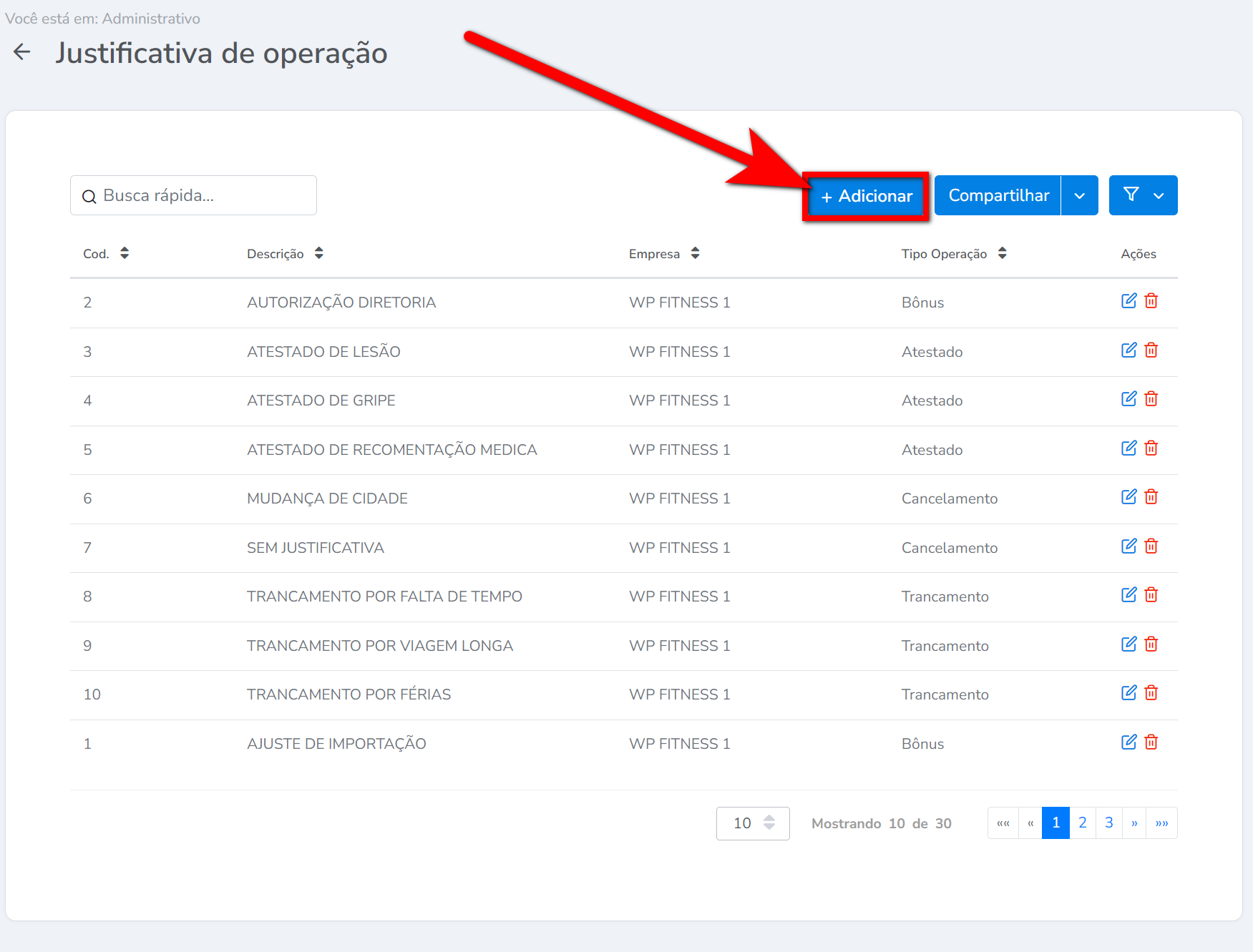
4. Preencha os campos;
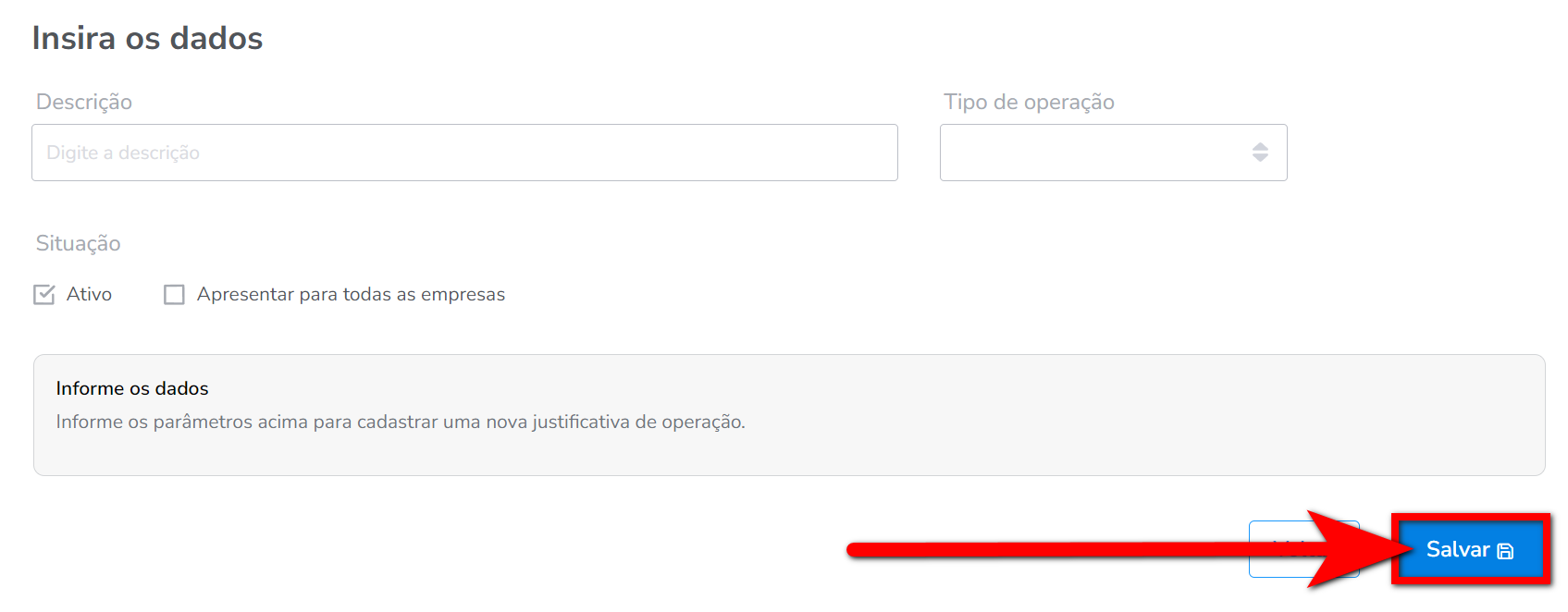
- Descrição: coloque o nome que será identificado quando for lançar a justificativa;
- Tipo de operação: determine neste campo para que tipo de operação de contrato esta justificativa deve ser apresentada como opção de escolha. As opções são Atestado, Cancelamento, Férias, Trancamento e Bônus. Caso selecione a opção “Cancelamento“, será apresentado uma série de configurações a ser aplicada.

- Isentar a multa no cancelamento: marcando esta configuração, caso o plano do aluno cobre multa por cancelamento, ao aplicar esta justificativa, automaticamente o valor da multa será isento;
- Não cobrar parcelas atrasadas no cancelamento: marcando esta configuração, se o aluno ter parcelas atrasadas, o sistema vai ignorar estas parcelas ao realizar o calculo de cancelamento;
- Necessário anexar um comprovante no cancelamento: marcando esta configuração, o sistema só irá permitir finalizar o cancelamento se anexar um arquivo que comprove a necessidade do cancelamento, como: atestado ou laudo médico, mudança de cidade, pois com o comprovante o aluno será isento da multa de cancelamento.
- Ativo: marcando esta configuração o sistema deixará este cadastro vigente, ou seja, disponível para uso;
- Apresentar para todas as Empresas: caso trabalhe com mais de uma empresa no mesmo banco (banco multiempresa), e deseje espelhar este cadastro as demais unidades, basta marcar esta configuração.
5. Após preencher os campos clique em “Salvar“;
6. Também é possível editar uma justificativa de operação clicando no ícone ![]() ou até mesmo excluir quando não foi utilizado, para isso clique no ícone
ou até mesmo excluir quando não foi utilizado, para isso clique no ícone ![]() .
.
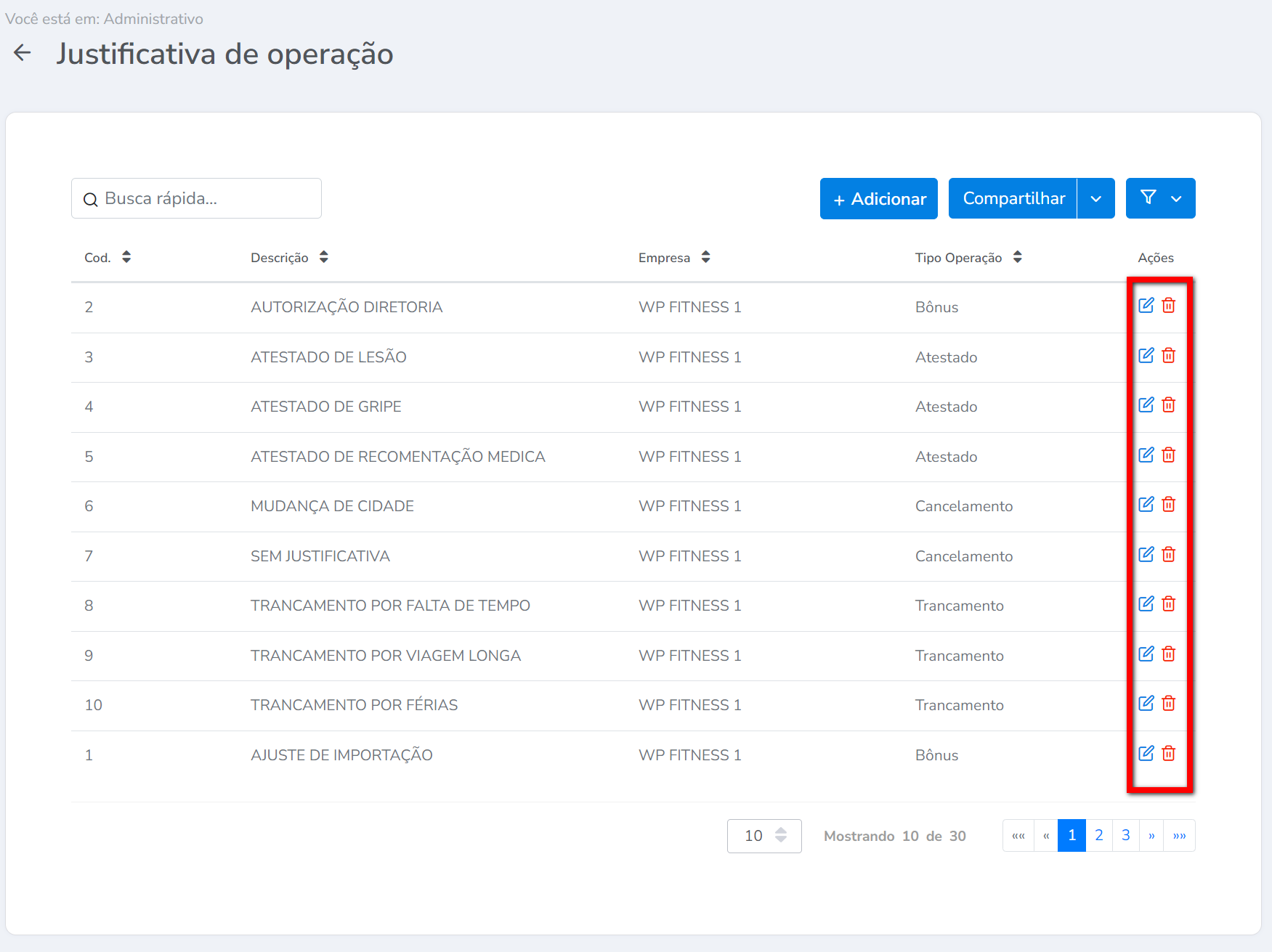
Saiba mais
Para saber como lançar um atestado médico, clique aqui.
Para saber como cancelar um plano com devolução de valores, clique aqui.
Para saber como lançar férias para aluno, clique aqui.
Para saber como lançar trancamento para um aluno, clique aqui.
Para saber como lançar bônus para um aluno, clique aqui.